Vamos a instalar y configurar el servicio FTP, dentro de Windows Server 2016.
Para ver en que consiste el servicio FTP, pulsa en FTP para más información.
EJERCICIO 1:
Configura el servidor FTP para que permita el acceso anónimo de sólo lectura siendo el directorio particular c:/inetpub/ftp/public, añade a ese directorio varios ficheros para comprobar que funciona.Recuerda la configuración: * Configuración SSL de FTP: Permitir conexiones SSL * NO aislar usuarios. Directorio raíz de FTP (por defecto).
Primero agregaremos el rol correspondiente:
Seleccionamos nuestro servidor.
Y seleccionamos el paquete "Web Server (IIS)" que es el que nos va permitir agregar el rol FTP a nuestro servidor Windows 2016.
Después dejamos las casillas como están y pulsamos el botón siguiente.
Siguiente.
Después dejamos las casillas como están y pulsamos el botón siguiente.
Siguiente.
Y aquí es muy importante agregar el servicio FTP marcando las casillas correspondientes.
Luego marcamos la casilla para que reinicie automáticamente el servidor después de haber instalador el servicio correctamente.
Una vez reiniciado el servidor, vamos a dirigirnos al apartado del rol (IIS) y seleccionamos nuestro servidor.
Y presionamos click derecho y seleccionamos la opción de "Administración de internet (IIS)".
Una vez reiniciado el servidor, vamos a dirigirnos al apartado del rol (IIS) y seleccionamos nuestro servidor.
Y presionamos click derecho y seleccionamos la opción de "Administración de internet (IIS)".
Después nos desplegamos la casilla de nuestro servidor, y nos dirigimos a la carpeta "Sitios".
Luego creamos la carpeta "FTP" y "public" dentro de la carpeta "inetpub" situado en el disco C:
Luego añadimos un sitio FTP.
Ahora seleccionamos nuestra dirección de red correspondiente, iniciamos el FTP automáticamente y pulsamos en siguiente.
Ahora seleccionamos tipo de autentificación "Anónima" y "Básica", en mi caso se me olvido aplicar la casilla básica y la cambie posteriormente.
Aplicamos las conexiones a internet.
Y aquí nos dirigimos al directorio y creamos varios ficheros.
Y por último comprobamos que nuestro FTP funciona correctamente, para ello acedemos al explorador de archivos y ponemos nuestro enlace correspondiente, en mi caso ftp://192.168.1.2
EJERCICIO 2:
Primero nos dirigimos al "Administración de internet (IIS)".
Ahora nos dirigimos al administrador de equipos, para crear a los dos usuarios correspondientes, y crear un grupo de acceso.
Una vez dentro de este menú de opciones, nos dirigimos al apartado "Usuarios locales y grupos".
Y presionamos click derecho "nuevo usuario".
Y presionamos click derecho "nuevo usuario".
Y aquí agregamos al primer usuario.
En este caso "Jose".
Y aquí agregamos al segundo usuario.
En este caso "Maria".
Y aquí vemos que se han creado los usuarios correctamente.
Ahora vamos a proceder a crear un nuevo grupo, para ello presionamos click derecho dentro de la carpeta "Grupo" y seleccionamos la opción de "Nuevo Grupo".
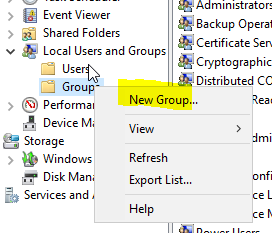
Aquí agregamos el nombre que va tener nuestro grupo, en mi caso "ACCESO_FTP" y agregamos a nuestros dos usuarios, tanto a "Jose" como a "Maria".
Ahora nos dirigimos a la ruta C:\ y creamos una carpeta, yo la voy a llamar "FTP".
Esta será la carpeta donde alojaremos varios archivos dentro del servicio FTP.
Ahora tenemos que configurar los permisos para que solo puedan acceder los usuarios que nosotros hemos asignado anteriormente.
Para ello pulsamos click derecho sobre nuestra carpeta, y en propiedades.
Para ello pulsamos click derecho sobre nuestra carpeta, y en propiedades.
Nos dirigimos a la pestaña de "Seguridad".
Y hacemos click en "Avanzado".
Y ahora pulsamos click en "Deshabilitar herencia".
Aceptamos las condiciones para deshabilitar la herencia dentro de esta carpeta.
Y ahora nos dirigimos al grupo FTP\Users y agregamos a nuestros usuarios.
Y seleccionamos la opción "Editar".
Y seleccionamos la opción "Editar".
Ahora pulsamos en añadir.
Ahora pulsamos en avanzado.
Y aquí damos click en "Buscar ahora" y vemos como nos encuentra a nuestros usuarios correctamente.
Y agregamos a nuestros dos usuarios y pulsamos "OK".
Y agregamos el permiso "Modificar" y pulsamos en "OK".
Una vez realizado todos los pasos anteriores, vamos a proceder a agregar un nuevo sitio FTP, para ello volvemos a la opción del principio "Administración de internet (IIS)".
Y aquí agregamos un nombre a nuestro Sitio FTP, en mi caso "FTP" y seleccionamos la carpeta que creamos anteriormente, en mi caso la carpeta "FTP" dentro del disco C:\ .
Una vez aquí, ya tenemos creado nuestra zona FTP correctamente dentro de nuestro servidor.
Ahora vamos a realizar pruebas para comprobar que efectivamente funciona todo correctamente.
Para ello abrimos nuestro navegador y en el apartado de URL ponemos el siguiente link ftp://(La IP o DNS del servidor). En mi caso ftp://192.168.1.4
Y vemos que nos salta un menú solicitando un acceso, con las casillas de usuario y contraseña.
Ahora nos dirigimos a la carpeta "FTP" dentro de nuestro disco C:\ y añadimos archivos.
Y ahora vamos a acceder con el usuario de "maria" .
Y vemos que accedemos correctamente.
Y aquí accedemos con el usuario de "Jose".
Y vemos que accedemos correctamente.

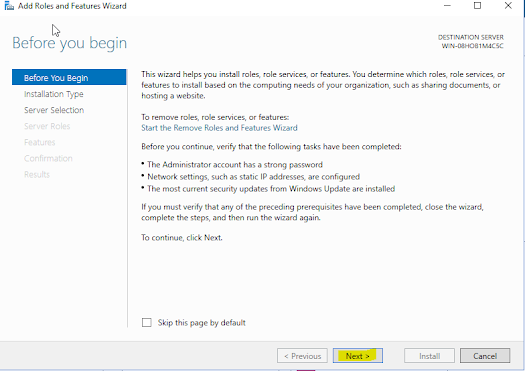





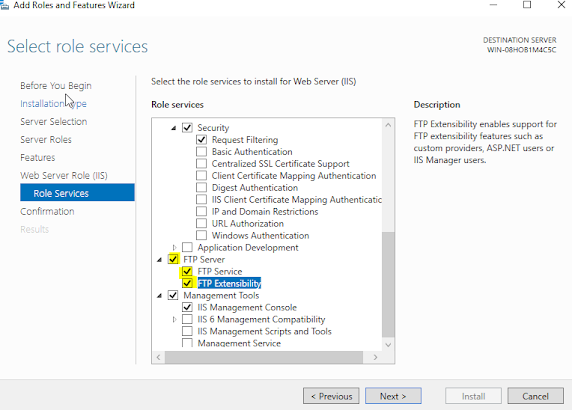




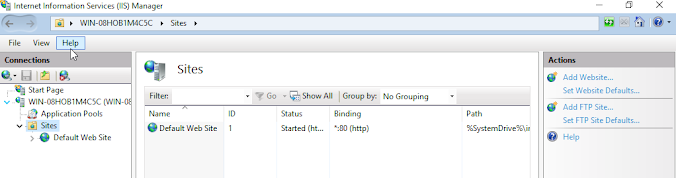











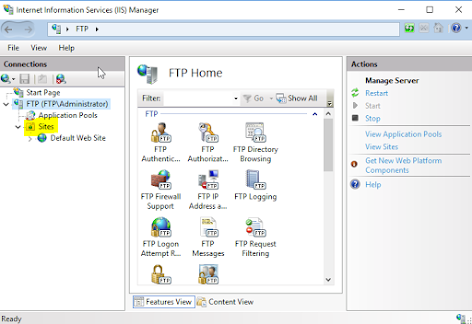






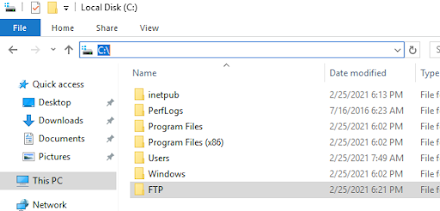



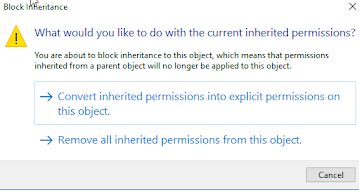
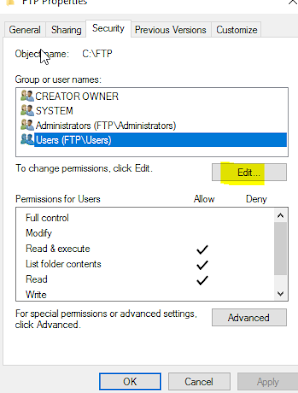

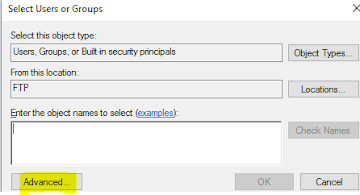











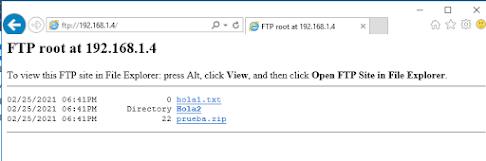


Comentarios
Publicar un comentario